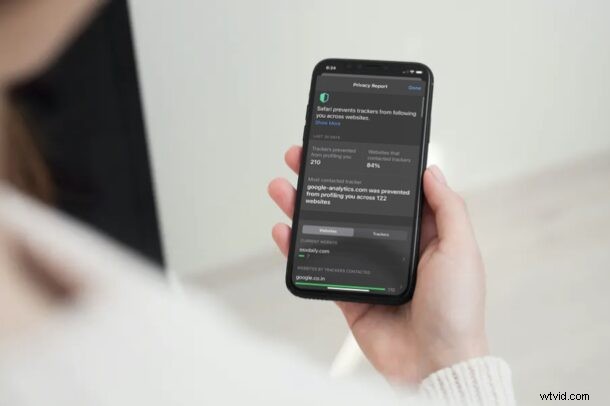
Czy kiedykolwiek zastanawiałeś się, które witryny, które odwiedzasz, mają pliki cookie i moduły śledzące reklamy, a czym są te moduły śledzące podczas przeglądania sieci? Cóż, teraz można sprawdzić, czy używasz Safari do przeglądania Internetu na iPhonie i iPadzie, a większość sieci korzysta z tych plików cookie. Ale nie martw się, ponieważ nie tylko możesz łatwo zobaczyć, które moduły śledzące są używane w witrynach, ale także możesz je zablokować, jeśli chcesz.
Apple stawia swoich użytkowników na czele ochrony prywatności dzięki najnowszym wersjom iOS i iPadOS, a funkcja Raportu prywatności Safari to tylko jeden z przykładów. Dzięki temu użytkownicy mogą sprawdzić, czy odwiedzane przez nich witryny wykorzystują moduły śledzące (pliki cookie), które mogą śledzić ich podczas sesji przeglądania sieci. Nie jest to nic niepokojącego, ponieważ większość trackerów służy do dostarczania spersonalizowanych reklam, na przykład gdy jesteś na stronie zakupowej i patrzysz na buty, a później widzisz buty na innej stronie. Niezależnie od tego, najnowsza przeglądarka Safari na iPhone'a i iPada uniemożliwia tym plikom cookie i śledzącym śledzenie Cię podczas odwiedzania wielu witryn, a także możesz zobaczyć, ile zostało zablokowanych i z czego one pochodzą. I tak, ta funkcja istnieje również na Macu.
Jak sprawdzić raport prywatności dla witryn w Safari
Aby korzystać z tej funkcji, musisz upewnić się, że na Twoim iPhonie i iPadzie działa system iOS 14/iPadOS 14 lub nowszy. Teraz bez zbędnych ceregieli przyjrzyjmy się niezbędnym krokom.
- Otwórz „Safari” w Docku na iPhonie lub iPadzie.
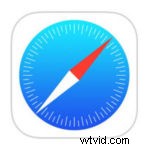
- Teraz przejdź do witryny, na której chcesz otrzymać raport o ochronie prywatności. Stuknij ikonę „aA” po lewej stronie paska adresu.
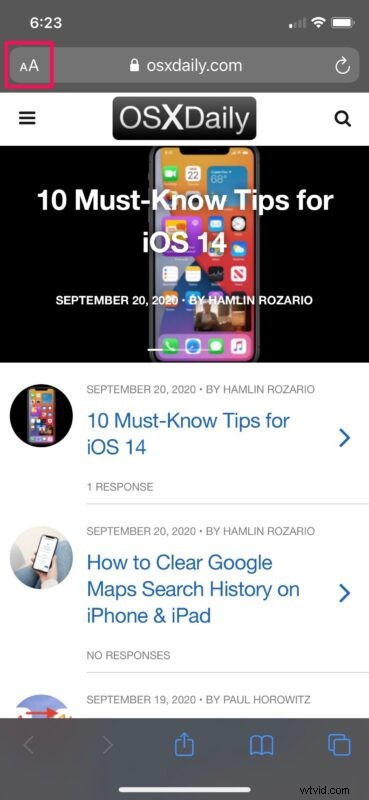
- Następnie dotknij „Raport prywatności” znajdujący się na dole menu rozwijanego. Tutaj będziesz mógł zobaczyć, ile trackerów Safari zablokowało na określonej stronie.
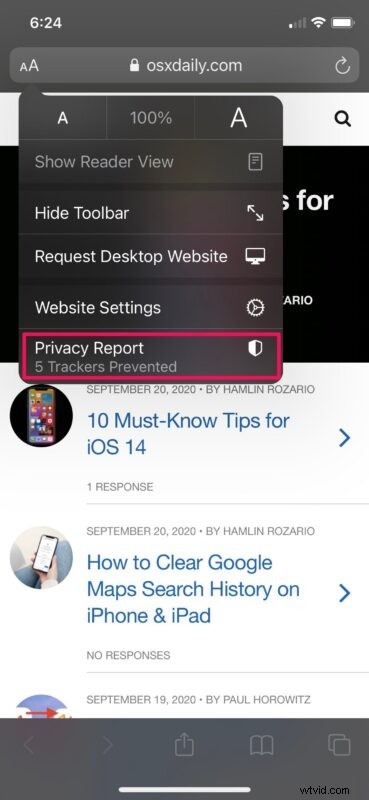
- Teraz będziesz mógł zobaczyć szczegóły, takie jak liczba modułów śledzących zablokowanych przez Safari w ciągu ostatnich 30 dni oraz liczba odwiedzonych witryn, które skontaktowały się z modułami śledzącymi. W tym menu przewiń w dół i dotknij bieżącej witryny, jak pokazano poniżej, aby zobaczyć, z jakimi trackerami kontaktuje się witryna.
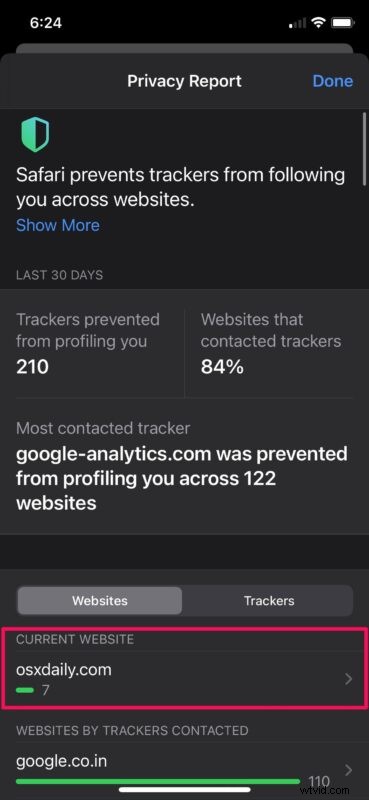
- Teraz będziesz mógł zobaczyć wszystkie trackery, z którymi się kontaktujesz podczas przeglądania witryny. Prawdopodobnie w wielu odwiedzanych witrynach znajdziesz wiele narzędzi śledzących Google, ponieważ pomagają one w dostarczaniu ukierunkowanych reklam.
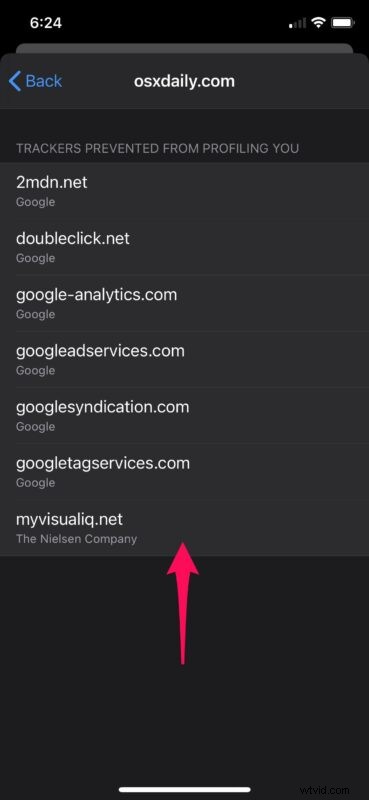
Proszę bardzo. Teraz nauczyłeś się, jak korzystać z Raportu prywatności Safari, aby sprawdzić trackery, z którymi kontaktują się różne witryny. Całkiem proste, prawda?
Nie musisz się jednak martwić o trackery, ponieważ Safari automatycznie uniemożliwia wszystkim tym trackerom śledzenie Cię na stronach internetowych. Raport prywatności Safari korzysta z listy radarów śledzących DuckDuckGo, aby chronić Twoją prywatność.
Jeśli przewiniesz w dół obok bieżącej witryny w sekcji Raport o ochronie prywatności, będziesz mógł znaleźć listę wszystkich witryn posortowanych według liczby osób śledzących, z którymi się skontaktowano. W podobny sposób możesz dotknąć każdej witryny, aby wyświetlić więcej szczegółów dotyczących modułów śledzących.
To tylko jedna z wielu funkcji prywatności wprowadzonych przez firmę Apple w systemie iOS 14. Jeśli jesteś miłośnikiem prywatności, możesz również chcieć wypróbować nową funkcję prywatnego adresu Wi-Fi, która umożliwia korzystanie z innego adresu MAC dla każdej sieci, zapobiegając w ten sposób operatorom sieci i obserwatorom śledzenia Twojej aktywności w sieci lub uzyskiwania dostępu do Twojej lokalizacji w czasie.
Czy używasz komputera Mac jako głównego urządzenia komputerowego? W takim przypadku z przyjemnością dowiesz się, że możesz również sprawdzić Raport prywatności na swoim Macu, pod warunkiem, że działa na nim Safari 14 lub nowsza.
Mamy nadzieję, że udało Ci się użyć Raportu prywatności Safari na iPhonie i iPadzie, aby dowiedzieć się o zachowaniu witryny. Jakie są twoje ogólne przemyślenia na temat tej fajnej funkcji prywatności? Czy podobały Ci się inne nowe dodatki do iOS i iPadOS? Podziel się swoimi cennymi opiniami i doświadczeniami w sekcji komentarzy poniżej.
